地下水水源地模型可视化
- 项目图示
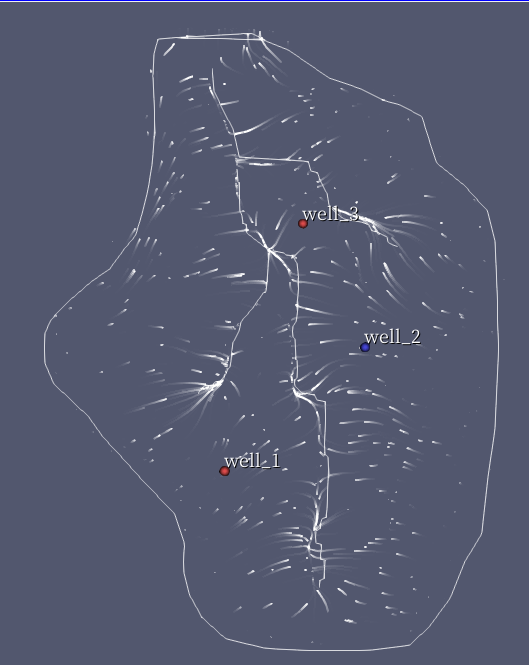
| 1 算例简介 2 操作步骤 2.1 新建项目 2.2 导入边界条件 2.3 导入抽水井 2.4 导入非稳定流模型结果 3 小结 |
|---|
算例简介
操作步骤
新建项目
- 打开Envifusion软件,若软件界面仍有其他项目,点击菜单栏
按钮关闭当前项目文件。
导入边界条件
点击开始->导入数据
,选择Sources & Sinks_ploy.shp文件,单击应用,导入模型,生成Sources & Sinks_ploy.shp图层。在视图1中显示如下:
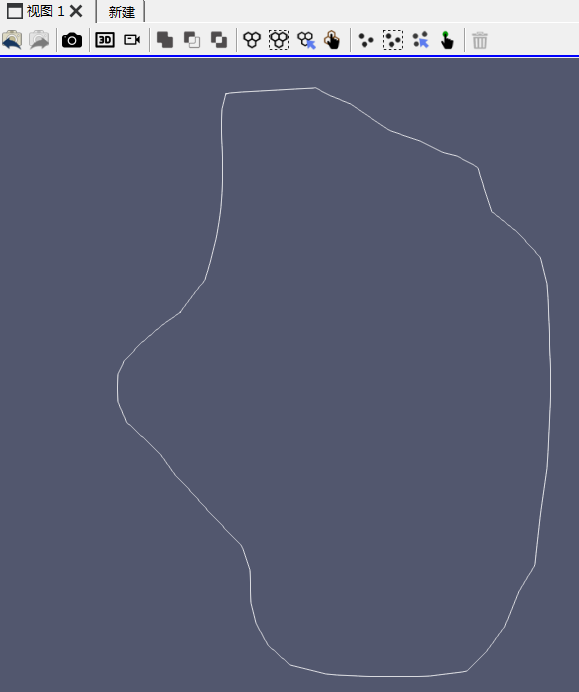
点击开始->导入数据
,选择定水头.shp文件,单击应用,导入模型,生成定水头.shp图层。在视图1中可以看到其显示在模型区域北侧。
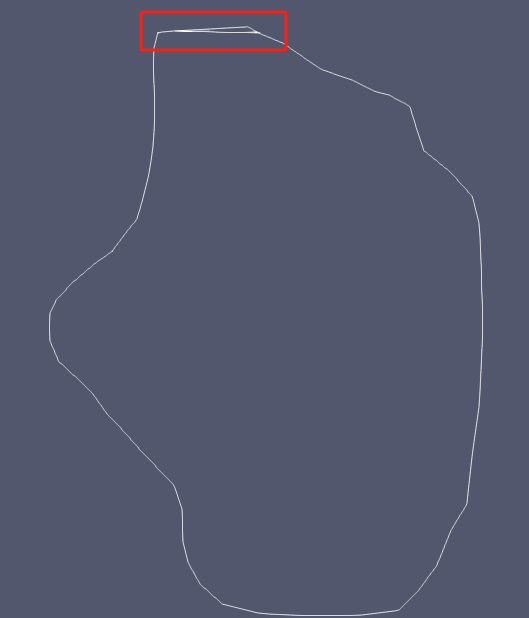
点击开始->导入数据
,选择河流.efd文件,单击应用,导入模型,生成河流.edf图层。在视图1中可以看到河流分布。因为河流.efd文件包含河流底部高程、河流传导系数以及河流水位三组数据,在渲染面板中,色彩选择不同的数据展示,视图1中的显示不同。
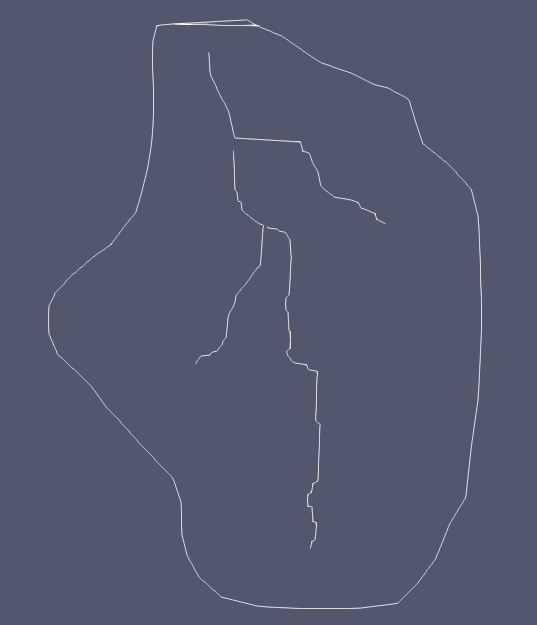
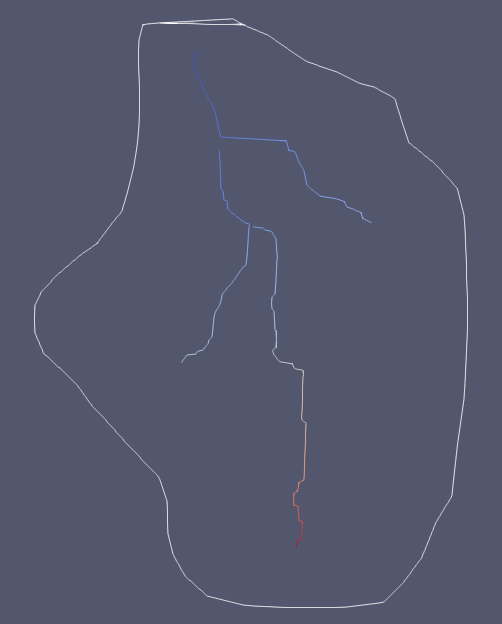
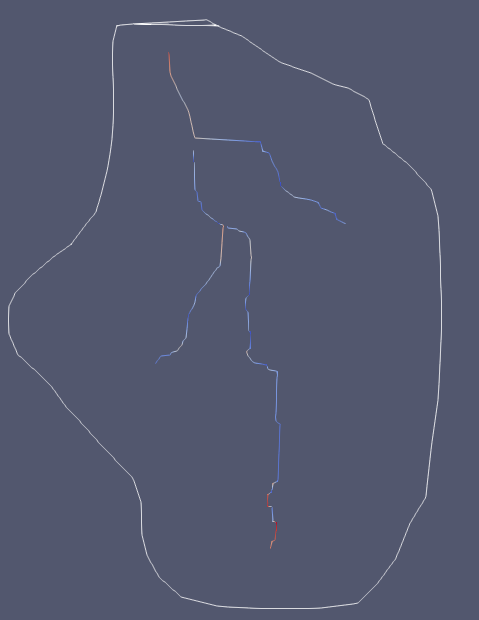

导入抽水井
点击菜单栏中的导入数据
按钮,打开算例文件夹中的pumping.csv文件,生成pumping.csv图层,在该图层属性面板中点击应用,完成设置。在视图2中以表格形式可以进行查看。
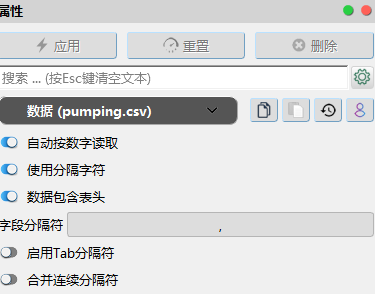
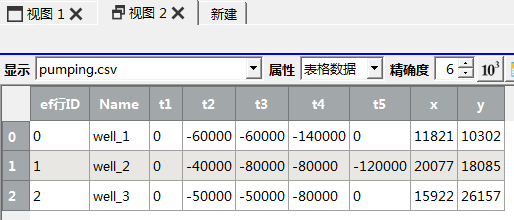
选择pumping.csv图层,点击通用工具箱->散点->表格->散点,或者在管道面板中,右击pumping.csv图层,选择快速操作,输入要执行的命令关键词:表格,选择对应的命令表格->散点,生成表格->散点1图层,在属性面板中对XYZ坐标进行一一匹配,单击应用。原始状态下csv文件中的高程信息保存在表格属性中,此步操作将csv文件中数据转换为散点,便于下一步的赋值。在视图1窗口中可以看到如下抽水井位置。
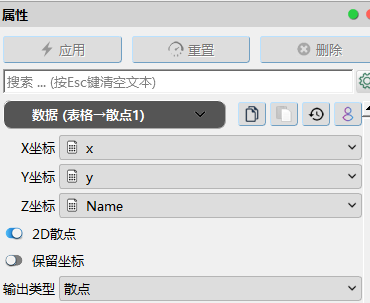
选择表格->散点1图层,点击通用工具箱->标注->散点->文字标注,或者在管道面板中,右击表格->散点1图层,选择快速操作,输入要执行的命令关键词:文字标注,选择对应的命令散点->文字标注,生成散点->文字标注1图层。在该图层属性面板中,将标注数列设置为name,格式控制设置为字符,单击应用,并设置文字的其他属性。在视图1表格中可以标注内容。
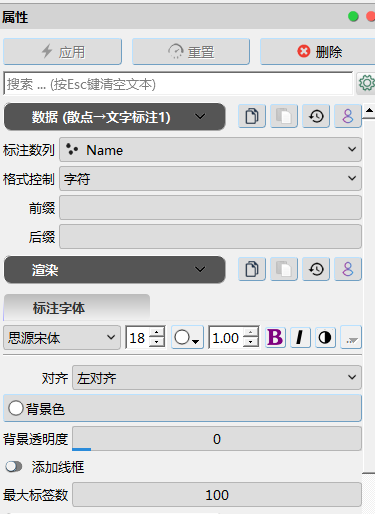
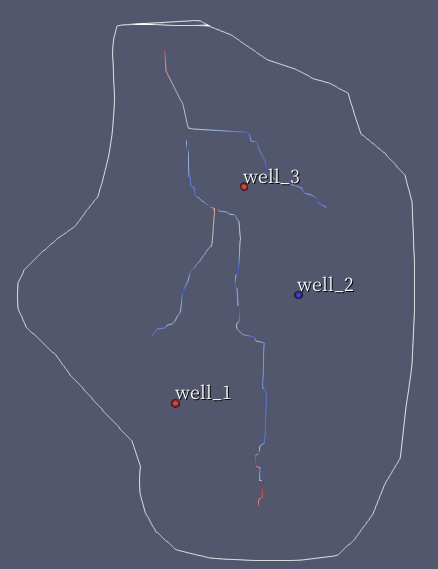
导入非稳定流模型结果
点击开始->导入数据
,选择上一步中用户指定名称的MODFLOW文件夹中的efModFlow2005.nam文件(非稳定流模型结果)。图层面板中生成efModFlow2005.nam图层,其中hed文件为水头文件,lmt6文件为MODFLOW生成的链接文件,其中记载了边界信息、参数信息、以及逐网格的水力梯度信息。
点击应用导入MODFLOW模型结果。
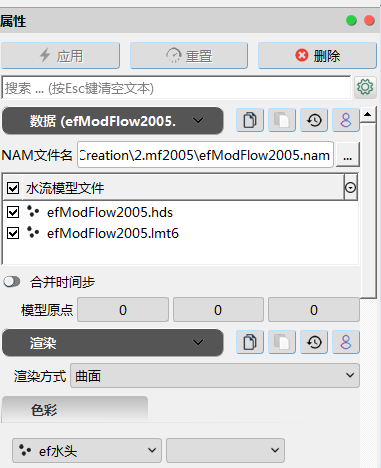
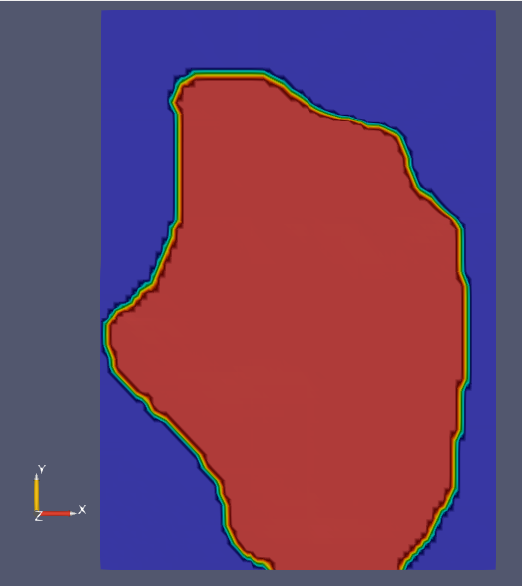
在渲染子面板选择渲染模式为矢量流线,系统将自动使用ModFlow计算所得的逐网格径流量绘制动态流线。流线的长度、持续时间等参数可以在渲染子面板的矢量流线处进行设定。水流模型的流线如下图所示:
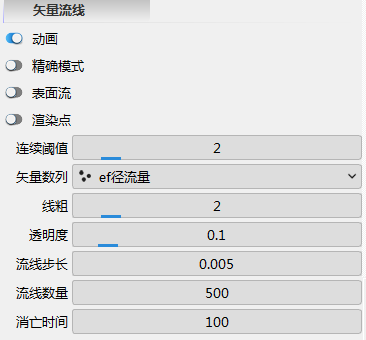
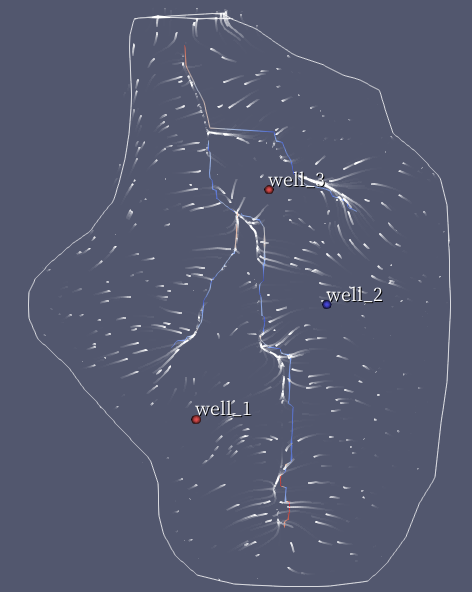
小结
完成本指南中的算例后,可以学到以下内容:
- 如何导入模型边界条件;
- 如何设定文本标注;
- 如何导入efd图层文件,并进行可视化展示;
- 如何导入水流模拟结果,并进行矢量流线展示。